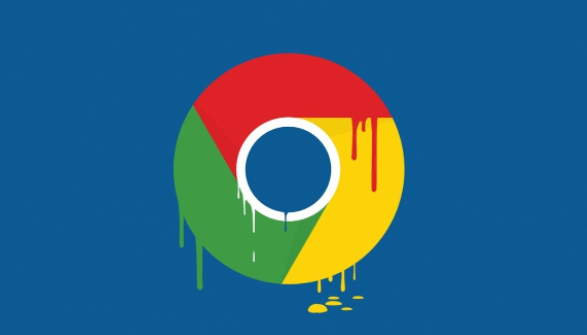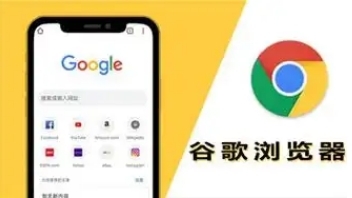详情介绍

一、常见限速插件及原因
1. 迅雷相关插件:部分用户安装迅雷后,其插件可能会接管Chrome浏览器的下载任务。虽然迅雷声称能提供云加速,但在实际使用中,可能会因网络环境、迅雷服务器负载等因素,导致下载速度不如预期,甚至出现限速的情况。例如,在网络高峰时段,迅雷服务器分配给每个用户的带宽可能有限,从而影响下载速度。
2. 其他下载管理类插件:一些第三方下载管理插件,如“Download Accelerator Plus (DAP)”等,虽然旨在提高下载速度,但在某些情况下,可能会与浏览器或网络环境不兼容,导致下载限速。这些插件可能会对下载任务进行过多的处理和调度,从而增加了下载过程中的延迟和限制。
二、排查及解决方法
1. 检查已安装插件:打开Chrome浏览器,在地址栏输入`chrome://extensions/`并回车,进入扩展程序管理页面。在这里,你可以看到所有已安装的插件列表。逐个禁用插件,然后尝试下载文件,观察下载速度是否恢复正常。如果禁用某个插件后下载速度变快,说明该插件可能是导致限速的原因。你可以根据需要选择是否保留或移除该插件。
2. 查看插件设置:对于一些可能影响下载速度的插件,如迅雷插件,进入其设置页面,检查相关配置选项。例如,在迅雷设置中,取消勾选“监视Chrome浏览器下载”选项,让浏览器恢复默认的下载方式,看是否能解决下载限速问题。
3. 更新或重装插件:确保你安装的插件是最新版本。过时的插件可能存在兼容性问题或已知的漏洞,导致下载异常。在扩展程序管理页面中,点击插件下方的“更新”按钮(如果有的话),或者直接访问Chrome网上应用店,搜索该插件并更新到最新版本。如果更新后问题仍未解决,可以尝试卸载插件,然后重新安装。
4. 使用无插件模式测试:为了确定是否是插件导致的问题,你可以打开Chrome浏览器的无痕模式(快捷键通常是Ctrl+Shift+N)。在无痕模式下,浏览器不会加载已安装的插件。尝试在无痕模式下进行下载,如果下载速度正常,说明问题很可能出在插件上。